Créer un relevé d’emploi
Pour générer le relevé d’emploi d’un employé, deux options sont possibles. Vous pouvez choisir celle qui vous semble la plus simple!
Création d’un relevé d’emploi à partir de l’onglet “RE” (Relevés d’emploi)
1. Dans la barre du menu principal en haut, cliquez sur l’onglet
RE (relevé d’emploi).
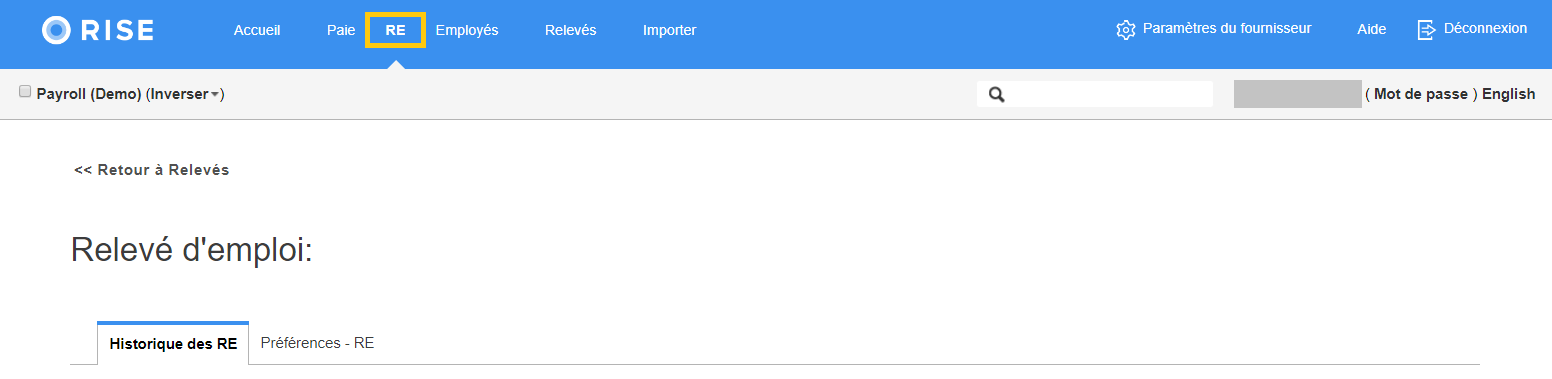
2. Dans le menu déroulant qui s’affiche plus bas sur votre page, sélectionnez le nom de l’employé concerné
3. Cliquez sur Ajouter relevé d’emploi.
Création d’un relevé d’emploi à partir de l’onglet “Employés”
1. Rendez-vous dans l’onglet Employés dans la barre du menu principal en haut de votre page, puis, cliquez sur le bouton
Modifier pour voir le profil de l’employé que vous souhaitez. Puis, sélectionnez l’onglet
Historique des RE.
2. Cliquez sur
Ajouter un relevé d'emploi. Vous verrez une nouvelle ligne de RE générée pour chaque numéro de compte RP de l'employé.
3. Vérifiez les informations sur l'employé dans la fenêtre contextuelle, et cliquez sur OK si les informations sont correctes. À la page suivante, us pouvez remplir le RE de l'employé. Pour vous aider dans cette tâche, consultez découvrez
comment remplir un relevé d'emploi.
Modifier un relevé d’emploi dans l’onglet Employés
1. Via le menu Employés, accédez au profil de l'employé souhaité et cliquez sur l'onglet
Historique des RE. Vous y verrez une ligne de relevé d’emploi pour chaque compte RP. Pour apporter des modifications à un RE, cliquez simplement sur
Modifier.
Enregistrement du relevé d’emploi
1. Si vous souhaitez enregistrer le relevé d’emploi qui a été produit, cliquez sur
Enregistrer.
2. Si vous souhaitez conserver une copie de ce document important, cliquez ensuite sur
Imprimer.
Vous verrez le relevé d’emploi s’afficher dans un nouvel onglet proposant les options Enregistrer en PDF ou Imprimer. Choisissez votre option. Notre système conservera une copie de ce relevé pendant au moins sept ans.
Envoi du relevé à Service Canada
1. Après avoir rempli le relevé d’emploi d’un employé, cliquez sur
Finaliser.
Nous enverrons le relevé d’emploi à Service Canada sous un jour ouvrable.
Qu’en est-il de l’employé?
Lorsque le relevé d’emploi est produit en version électronique, Service Canada n’oblige pas l’employeur à en remettre une copie à l’employé. Si l’employé veut consulter son relevé, il peut se connecter à son dossier Service Canada
ici.
Vous pouvez aussi enregistrer le relevé d’emploi et l’envoyer à votre employé par courriel, ou l’imprimer pour le lui remettre en version papier.
Supprimer un relevé d’emploi
Accédez au profil de l'employé et cliquez sur l'onglet
Historique des RE. Vous y verrez tous les relevés d’emploi émis pour cet employé. Pour supprimer un RE, cliquez simplement sur le bouton Supprimer situé sur la même ligne. Le tour est joué!
Related Articles
Créer une paie ponctuelle
Table des matières · ⋅Création d’une paie ponctuelle Création d’une paie ponctuelle 1. Sélectionnez Paie dans le menu du haut, puis cliquez sur Traitement/historique de la paie ...Créer un code de rémunération pour la paie
Table des matières · ⋅Trois types de rémunération · ⋅Ajout d’une instruction de paie (rémunération ou avantage) · ⋅Options à l’écran de configuration · ⋅Options propres à la rémunération horaire · ⋅Options propres à la ...Remplir un relevé d’emploi
Préparation Avant de vérifier un relevé d'emploi, vous devrez suivre les étapes suivantes : 1. Mettre fin à l’emploi de l’employé dans le système 2. Préparer sa dernière paie 3. Générer le relevé d’emploi Information sur l’employé et la ...Envoyer et enregistrer un relevé d’emploi
Table des matières · ⋅Envoi du relevé à Service Canada · ⋅Conservation d’une copie du relevé d’emploi · ⋅Qu’en est-il de l’employé? Envoi du relevé à Service Canada Après avoir rempli le relevé d’emploi d’un employé, cliquez ...Comment voir un aperçu d’un talon de chèque
Vous pouvez voir un aperçu du talon de chèque d’un employé pendant que vous entrez ses données de paie dans la feuille de saisie. 1. Cliquez sur la flèche près du nom de l’employé. 2. Cliquez sur Aperçu du relevé de paie. 3. Le talon de chèque ...